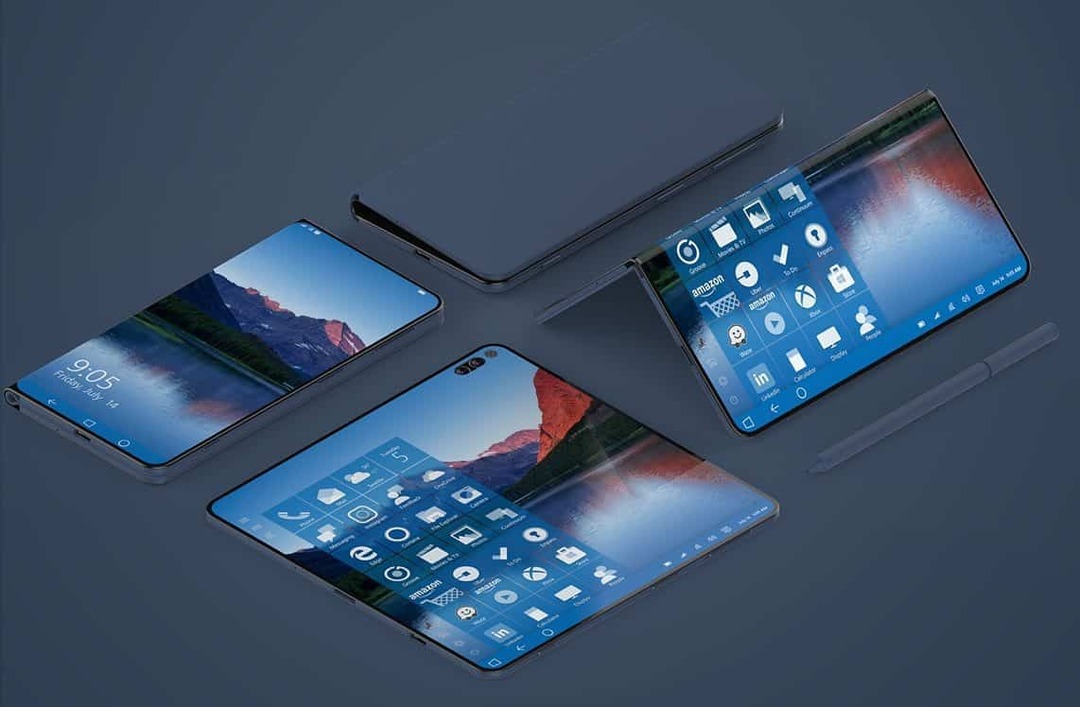Închideți aplicațiile de fundal activând opțiunea de economisire a bateriei
- Cu cât rulează mai multe aplicații pe dispozitiv, cu atât devine mai lent și consumă mai multă baterie.
- Cu toate acestea, există o mulțime de aplicații care doar ocupă spațiu pe dispozitivul tău Surface, așa că ce zici să le închizi?
- Vă arătăm cum să închideți cu ușurință aplicațiile de fundal pe dispozitivul dvs. Surface.

Tabletele Surface sunt dispozitive puternice, dar încă trebuie conservați durata de viață a bateriei la sfarsitul zilei. Închiderea aplicațiilor în fundal vă poate ajuta să profitați mai mult de timp din Surface și să o mențineți fără probleme pe tot parcursul zilei.
Dacă ați folosit vreodată un telefon Windows, acest articol va fi ușor de parcurs, deoarece Microsoft Surface este similar. Acum, cum închideți aplicațiile de fundal pe Microsoft Surface? Uşor. Iată cum să o faci.
Care este scopul închiderii aplicațiilor de fundal?
Dispozitivele de suprafață au o cantitate incredibilă de putere și versatilitate, dar uneori asta înseamnă că există
o mulțime de aplicații care rulează în fundal. Deși acest lucru poate fi convenabil, poate fi, de asemenea, problematic pentru durata de viață și performanța bateriei.Închiderea aplicațiilor de fundal este o modalitate excelentă de a vă îmbunătăți experiența pe dispozitiv. Dar este mai mult. Merită beneficiile? Da, și iată câteva dintre ele:
- Economisește durata de viață a bateriei – Dacă doriți să utilizați mai mult dispozitivul Surface, trucul este să lăsați bateria să funcționeze mult timp. Și singura modalitate de a realiza acest lucru este de a conserva durata de viață a bateriei prin închiderea aplicațiilor inutile care rulează în fundal.
- Eliberați memoria – Nimănui nu-i place să facă clic pe o aplicație și să aștepte lansarea acesteia. Dacă dispozitivul dvs. Surface face acest lucru mult, este pentru că există memorie insuficienta pentru a grăbi acest proces. Când scăpați de aceste aplicații de fundal, aplicațiile dvs. se vor lansa puțin mai repede.
- Salvează datele – Cu toții iubim Wi-Fi-ul gratuit, dar în acele vremuri trebuie să ne folosim propriile date și trebuie să avem grijă să nu le irosim cu lucruri inutile. Dacă aveți o mulțime de aplicații în fundal, acestea vă pot consuma cu ușurință toate datele și uneori pot duce la supraîncărcări. Cu toate acestea, cu aplicații limitate în fundal, acesta nu trebuie să fii tu.
- Îmbunătățiți performanța - Închiderea aplicațiilor de fundal poate, de asemenea îmbunătățiți performanța dispozitivului dvs. Uneori, când rulează prea multe lucruri simultan pe un singur dispozitiv, acest lucru va cauza o anumită întârziere sau va încetini timpul de răspuns.
Cum închid aplicațiile de fundal pe Surface mea?
1. Tragere și plasare
În funcție de dispozitivul Windows Surface, puteți închide cu ușurință aplicațiile de fundal glisând dinspre marginea stângă a ecranului, apoi atingând și menținând apăsată aplicația pe care doriți să o închideți.
Pe unele dispozitive, trebuie să afișați lista de aplicații deschise și apoi să o trageți în bara de activități pentru a închide. Pentru alții, selectați aplicația care rulează și glisați-o spre dreapta.
Această metodă este pentru atunci când doriți să ștergeți o memorie rapidă și să faceți ca alte aplicații să ruleze mai repede. În esență, aplicațiile pe care le-ați închis pot avea în continuare unele instanțe care rulează în fundal.
2. Utilizați setările de confidențialitate
- Atingeți pe Căutare butonul de pe dispozitivul Surface, tastați Setările de confidențialitateși selectați opțiunea corespunzătoare din rezultate.
- Apăsați pe Aplicații de fundal din listă, apoi dezactivați butonul pentru fiecare aplicație pe care doriți să o dezactivați.

- Reporniți dispozitivul Surface.
Alternativ, dacă aveți o listă lungă de aplicații, acesta poate fi un exercițiu obositor, care trebuie să le dezactivați una după alta. Puteți alege să dezactivați Lăsați aplicațiile să ruleze în fundal opțiune.
Sfat de expert:
SPONSORIZAT
Unele probleme ale PC-ului sunt greu de rezolvat, mai ales când vine vorba de fișierele de sistem lipsă sau corupte și arhivele Windows.
Asigurați-vă că utilizați un instrument dedicat, cum ar fi Fortect, care va scana și înlocui fișierele dvs. sparte cu versiunile lor noi din depozitul său.
Singurul dezavantaj al acestui lucru este că este o opțiune generală și dezactivează toate aplicațiile care rulează în fundal, inclusiv pe cele esențiale.
- Cum să programați orele în modul întunecat în Windows 11
- Cum să actualizați driverele fără Internet [Cele mai rapide moduri]
- Cum să adăugați rapid bare de eroare în Excel [Standard, Personalizat]
3. Utilizați modul de economisire a bateriei
- Faceți clic pe pictograma bateriei din bara de activități pentru a deschide modul de economisire a bateriei.
- Găsi Economizor de baterie opțiunea și verificați Activați automat economisirea bateriei dacă bateria mea scade sub cutie. Trucul aici este să ajustați procentul de comutare a bateriei la un procent mai mare, astfel încât să funcționeze chiar și atunci când sunteți la încărcare completă.

Din nou, limitarea utilizării acestei metode este că va limita toate aplicațiile de fundal, așa că poate fi necesar să accesați din nou pentru a activa permisiunile pentru aplicațiile speciale.
De asemenea, funcționează numai cu aplicațiile pe care le-ați descărcat din magazinul oficial Microsoft, deci oricare aplicații cu încărcare laterală poate consuma în continuare memorie și baterie, dacă nu le limitați manual.
4. Utilizați Managerul de activități
- apasă pe Windows și Putere butonul simultan. (Acest lucru va depinde de dispozitivul dvs. Surface și de versiunea Windows instalată).
- Din meniul pop-up care apare, selectați Gestionar de sarcini.
- Selectați toate aplicațiile pe care doriți să le dezactivați din listă și, una câte una, atingeți Încheiați sarcina.

În timp, dispozitivul dvs. Surface poate dezactiva aplicațiile neutilizate. Poate trece ceva timp până să facă acest lucru, așa că pașii de mai sus ar trebui să vă ajute să închideți aplicațiile de fundal neutilizate pentru a vă recupera memoria și durata de viață a bateriei și pentru a îmbunătăți performanța.
Rețineți că, cu orice dispozitiv Windows, va exista instabilitate atunci când rulați o grămadă de aplicații în fundal. Și dacă dispozitivul dvs. are memorie scăzută sau dacă una se blochează programul, determină închiderea tuturor celorlalte aplicații.
Un alt punct de reținut este că există unele aplicații de sistem care mențin dispozitivul să funcționeze optim. Acestea sunt câteva dintre aplicațiile pe care ar trebui să le lăsați să ruleze în fundal pe dispozitivul dvs. Windows 11.
Sunt și altele care se împletesc. Prin urmare, închiderea unei aplicații de fundal ar putea duce la nefuncționarea unei alte aplicații. Asigurați-vă că verificați din nou ceea ce face fiecare aplicație înainte de a o închide.
Dacă încă vă confruntați cu performanța chiar și după dezactivarea acestor aplicații de fundal, poate fi timpul să faceți upgrade dispozitivului dvs. Surface. În acest sens, am pregătit o listă cu cele mai bune dispozitive Surface Pro care ar putea avea cerințele hardware pe care le căutați.
Spuneți-ne în secțiunea de comentarii care dintre metodele noastre recomandate considerați cele mai eficiente atunci când vine vorba de închiderea aplicațiilor de fundal pe dispozitivul dvs. Windows Surface.
Încă mai întâmpinați probleme?
SPONSORIZAT
Dacă sugestiile de mai sus nu ți-au rezolvat problema, computerul poate întâmpina probleme mai grave cu Windows. Vă sugerăm să alegeți o soluție all-in-one, cum ar fi Fortect pentru a rezolva problemele eficient. După instalare, faceți clic pe butonul Vizualizați&Remediați butonul și apoi apăsați Începeți reparația.